-
Intégration d'Endpoint Management avec Microsoft Endpoint Manager
-
Préparation à l’inscription d’appareils et à la mise à disposition de ressources
-
Certificats et authentification
-
Authentification avec Azure Active Directory via Citrix Cloud
-
Authentification avec l'administration basée sur les groupes Azure Active Directory
-
Authentification avec Azure Active Directory via Citrix Gateway pour l'inscription MAM
-
Authentification avec Okta via Citrix Gateway pour l'inscription MAM
-
Authentification avec une instance locale de Citrix Gateway via Citrix Cloud
-
-
-
Migrer de l'administration des appareils vers Android Enterprise
-
Ancienne version d'Android Enterprise pour clients Google Workspace (anciennement G Suite)
-
Contrôler les connexions des appareils Android à l'aide de Firebase Cloud Messaging
-
Prise en charge des commentaires relatifs aux configurations gérées (Technical Preview)
-
-
-
Stratégie Notifications d'applications
-
Stratégies de gestion déclarative des appareils (Technical Preview)
-
Contrainte de mise en conformité des appareils Android (Technical Preview)
-
Stratégie d'appareil de mise à jour du système d'exploitation
-
Stratégie de période de grâce de verrouillage par code secret
-
-
Envoi d'invitations d'inscription de groupe dans Endpoint Management
-
Configuration d'un serveur d'attestation de l'intégrité des appareils sur site
This content has been machine translated dynamically.
Dieser Inhalt ist eine maschinelle Übersetzung, die dynamisch erstellt wurde. (Haftungsausschluss)
Cet article a été traduit automatiquement de manière dynamique. (Clause de non responsabilité)
Este artículo lo ha traducido una máquina de forma dinámica. (Aviso legal)
此内容已经过机器动态翻译。 放弃
このコンテンツは動的に機械翻訳されています。免責事項
이 콘텐츠는 동적으로 기계 번역되었습니다. 책임 부인
Este texto foi traduzido automaticamente. (Aviso legal)
Questo contenuto è stato tradotto dinamicamente con traduzione automatica.(Esclusione di responsabilità))
This article has been machine translated.
Dieser Artikel wurde maschinell übersetzt. (Haftungsausschluss)
Ce article a été traduit automatiquement. (Clause de non responsabilité)
Este artículo ha sido traducido automáticamente. (Aviso legal)
この記事は機械翻訳されています.免責事項
이 기사는 기계 번역되었습니다.책임 부인
Este artigo foi traduzido automaticamente.(Aviso legal)
这篇文章已经过机器翻译.放弃
Questo articolo è stato tradotto automaticamente.(Esclusione di responsabilità))
Translation failed!
Stratégie Notifications d’applications
La stratégie Notifications d’applications vous permet de contrôler la manière dont les utilisateurs iOS recevront les notifications depuis certaines applications. La stratégie est prise en charge uniquement sur les appareils iOS supervisés exécutant iOS 9.3 et versions ultérieures.
Pour ajouter ou configurer cette stratégie, accédez à Configurer > Stratégies d’appareil. Pour de plus amples informations, consultez la section Stratégies d’appareil.
Paramètres iOS
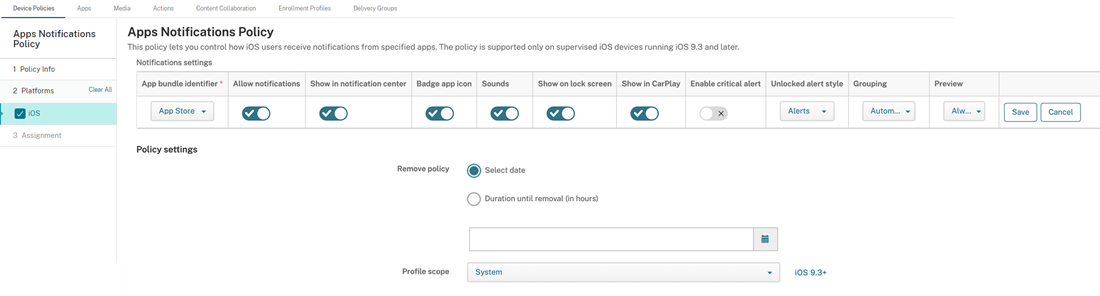
-
Bundle ID d’application : spécifiez l’application dans laquelle vous souhaitez gérer les paramètres de notification :
- Sélectionnez le Bundle ID d’application. Les options ne sont disponibles qu’après l’activation de la stratégie Inventaire des applications, qui collecte un inventaire des applications sur les appareils gérés.
- Sélectionnez Ajouter, puis entrez le Bundle ID d’application. Pour trouver un Bundle ID d’application, consultez la section Rechercher le Bundle ID d’une application dans l’App Store.
- Autoriser les notifications : sélectionnez Activé pour autoriser les notifications.
- Afficher dans le Centre de notifications : sélectionnez Activé pour afficher les notifications dans le Centre de notifications de l’appareil utilisateur.
- Pastille sur l’icône d’app : sélectionnez Activé pour afficher une pastille sur l’icône d’application avec les notifications.
- Sons : sélectionnez Activé pour inclure des sons avec les notifications.
- Afficher sur l’écran de verrouillage : sélectionnez Activé pour afficher les notifications sur l’écran de verrouillage des appareils utilisateur.
- Afficher dans CarPlay : sélectionnez Activé pour afficher les notifications dans Apple CarPlay. S’applique à iOS 12 et versions ultérieures. La valeur par défaut est Activé.
- Activer alerte critique : sélectionnez Activé pour autoriser une application à marquer une notification comme critique qui ignore les paramètres Ne pas déranger et Sonnerie. S’applique à iOS 12 et versions ultérieures. La valeur par défaut est Désactivé.
- Style d’alerte si déverrouillé : sélectionnez Aucune, Bannière ou Alertes pour configurer l’apparence des alertes déverrouillées.
-
Aperçu : sélectionnez la façon dont les appareils affichent les aperçus de notification pour l’application. S’applique à iOS 14 et versions ultérieures.
- Toujours : pour afficher des aperçus de notification lorsque l’appareil est verrouillé ou déverrouillé.
- Une fois déverrouillé : pour afficher des aperçus de notification uniquement lorsque l’appareil est déverrouillé.
- Jamais : pour effacer les aperçus des notifications sur l’appareil.
-
Regroupement : sélectionnez la manière dont les appareils regroupent les notifications de l’application. S’applique aux appareils iOS 12 et versions ultérieures.
- Automatique : pour regrouper les notifications dans des groupes spécifiés par l’application.
- Par application : pour regrouper les notifications de l’application dans un seul groupe.
- Désactivé : pour désactiver le regroupement de notifications pour l’application. Les appareils affichent toutes les notifications dans l’ordre.
-
Paramètres de stratégie
-
Supprimer la stratégie : choisissez une méthode de planification de la suppression de la stratégie. Ces options sont notamment :
- Sélectionner une date : cliquez sur le calendrier pour sélectionner la date spécifique de la suppression.
- Délai avant suppression (en heures) : saisissez un nombre, en heures, jusqu’à ce que la suppression de la stratégie ait lieu. S’applique à iOS 6.0 ou version ultérieure.
- Étendue du profil : indiquez si cette stratégie s’applique à un utilisateur ou à un système entier. La valeur par défaut est Utilisateur. S’applique à iOS 9.3 et versions ultérieures.
-
Supprimer la stratégie : choisissez une méthode de planification de la suppression de la stratégie. Ces options sont notamment :
Partager
Partager
Dans cet article
This Preview product documentation is Citrix Confidential.
You agree to hold this documentation confidential pursuant to the terms of your Citrix Beta/Tech Preview Agreement.
The development, release and timing of any features or functionality described in the Preview documentation remains at our sole discretion and are subject to change without notice or consultation.
The documentation is for informational purposes only and is not a commitment, promise or legal obligation to deliver any material, code or functionality and should not be relied upon in making Citrix product purchase decisions.
If you do not agree, select I DO NOT AGREE to exit.